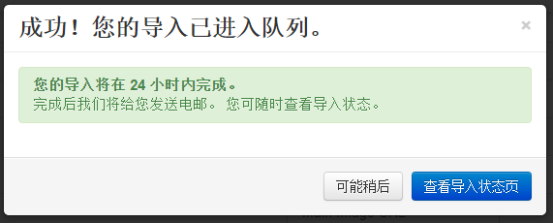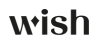

你可以通过使用产品CSV文件(产品> 添加产品> 产品CSV文件)一次性添加多个产品。现在Wish来为你介绍如何使用CSV文件。你可以通过如Microsoft Excel或Google Drive表格等方式创建CSV文件。本质上,CSV文件是一张每个单元格均有对应属性的电子表格。下面,Wish将会展示如何通过Google Drive表格建立CSV文件,并上传到商户后台。
创建CSV文件
1) 为你的产品创建一个电子表格吧,这里有一个模板供你参考。表格首行列出了一些你可能需要的产品属性,带有星号(*)的都是必填项,其余的可选择性填写。
注意,如果存在多余的属性,你可将该属性从表格中删除。比如,你添加了一个女式钱包,不需要尺寸这一项属性,那么你可将“尺寸”属性从该电子表格中删除。
参阅相关的文献以了解更多关于产品属性的知识。 你可以在CSV文件中使用与Wish所设不同的属性名称。例如,可以使用 “库存”这一词组代替“数量”。稍后Wish将解释如何将你所命名的属性名称与Wish的一一匹配。
2) 填入你的产品和其属性。如果你是新手,Wish建议你先尝试上传10至20个少量产品。如果产品具有如颜色、尺码等多个属性,初始可控制在10个产品左右。如你在上传产品的尺码、颜色等多属性时有疑问,敬参阅《添加产品变量》一文,或者也可以参考Wish的CSV文件模版。Wish在以下CSV文件中添加了一些示例产品:

3)完成产品信息的填写后,将其存为CSV文件。若你使用的是Excel表格,点击“文件> 另存为”,然后选择“逗号分隔值(.csv)”作为存储格式。若你使用的是Google Drive表格,点击“文件> 下载为> 逗号分隔值(.csv)”。
上传表格及映射属性
4)在商户后台登录你的账号,点击“产品> 添加新产品> 产品CSV文件”,你将跳转至:http://merchant.wish.com/feed-upload ,选择你的CSV文件然后点击上传。
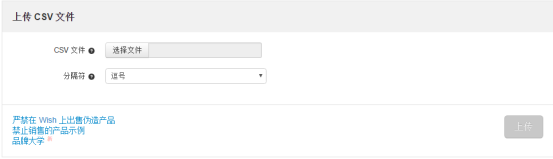
5)还记得你所上传的表格首行仅为产品属性名称吗?现在你可将上传的属性名称与Wish的系统属性名称进行匹配,Wish称之为“映射”。你可在页面左侧进行属性映射,而在页面右侧你将看到正在上传的产品信息的预览。完成映射后,点击“继续”。在你完成所有所需字段的映射后,该按钮将由蓝变灰从而可被点击。
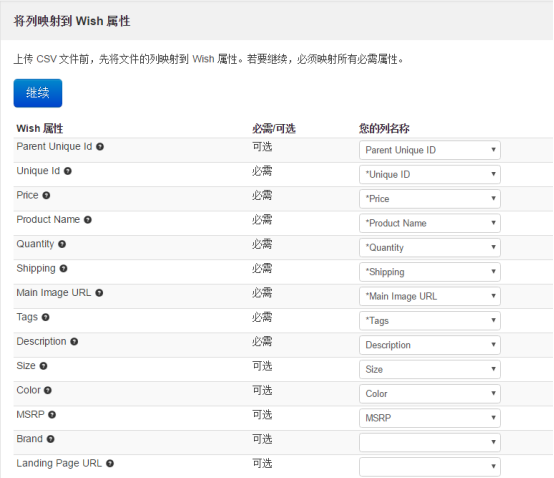
上传确认及上传状态
6)产品完成上传时你将收到一条即时确认信息。产品录入会在24小时内完成。
7)为检查产品录入状态,你可点击蓝色按钮“查阅录入状态页面”,你亦可通过点击“产品> 产品CSV文件状态”找到该页面,然后选择“查阅报告”检查产品上传状态。